気づくとGoogleアドセンスの広告がいっぱいだった。
Googleアドセンスの申請がまだな方はこちら↓

いきなりですが、えっと、誠に申し訳ございませんでした。
なにが?と思われた方はサラッと聞き流してください。
実はこま狐、Googleアドセンス申請が通ったことで浮かれてGoogleアドセンスを自動にしておりました。
そしたらサイトの表示がとんでもないことになっておりました。
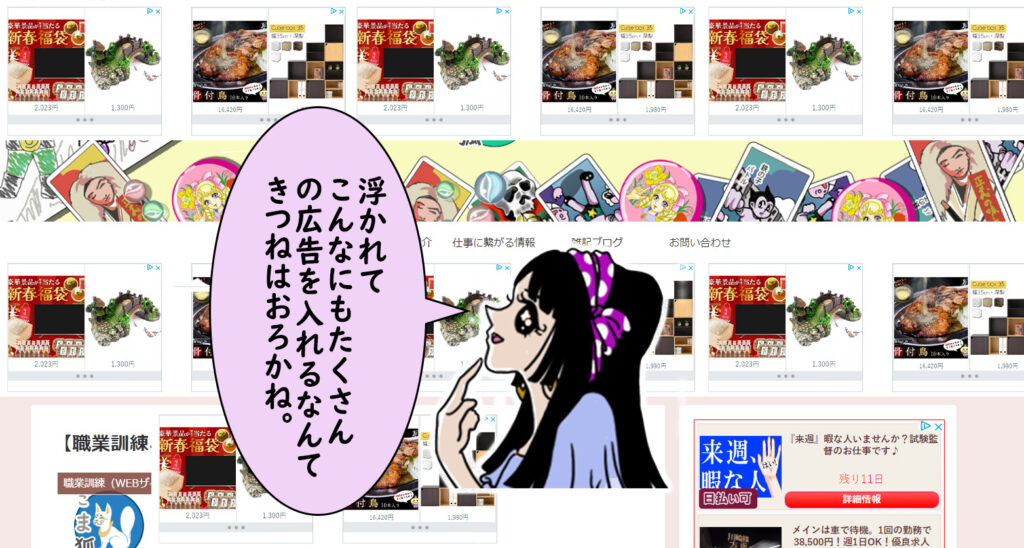

いやぁ、それはさすがにないわぁ・・・
でも、こま狐でも見れば速攻サイトを抜け出すレベルだったとだけお伝えしておきます。
Googleアドセンスを設定していっぱい広告が出てお困りの方必見。
- まず、審査で張ったhead内のアドセンスコードはそのままになっておりませんか?
もしそうなら速攻取り外しましょう。 - Googleアドセンスを自動広告に設定している場合。
サイトに自動広告を表示したくない場合は、このオプションをオフにします。
アドセンス自動解除方法
googleAdsenseにログインして左列の広告をクリック。
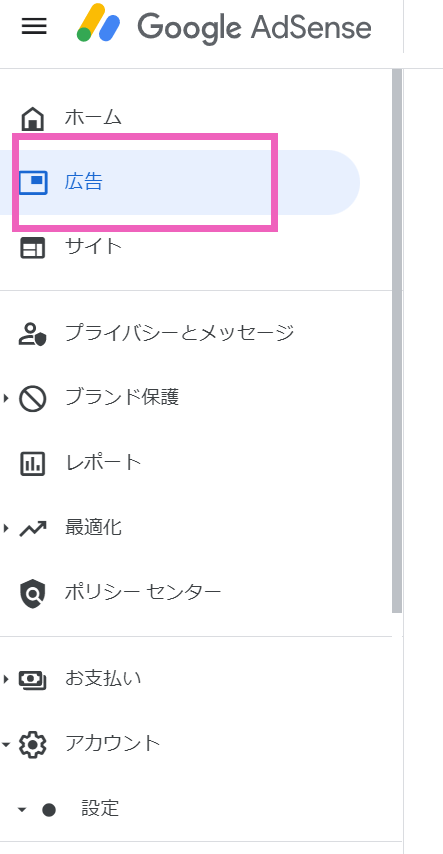
ページが切り替わったら下記を参照に編集をクリック!
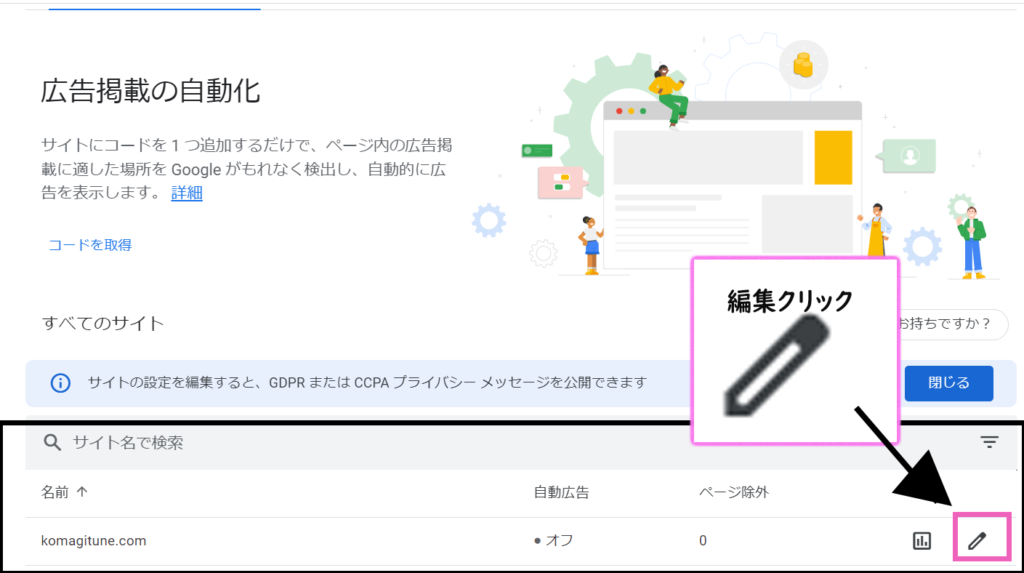
右端の自動広告を左にずらせば自動広告は解除されます。
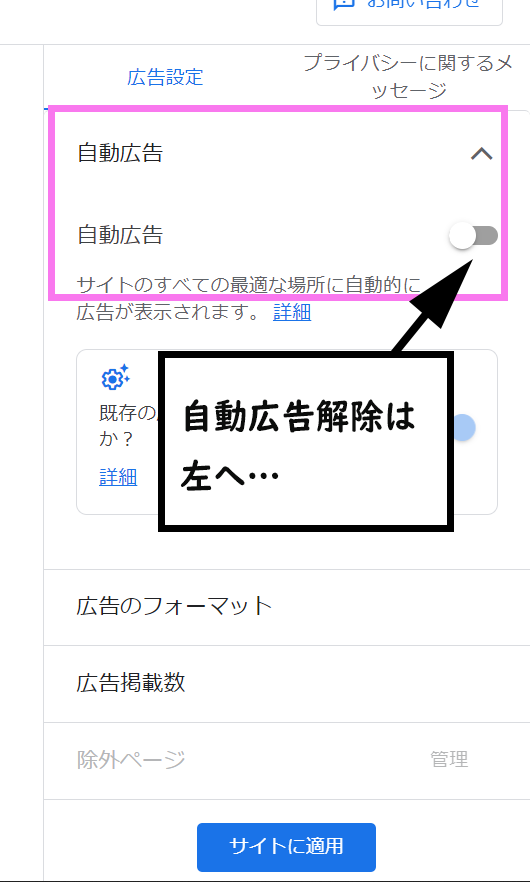
以上。
自動広告を取り外しらた、自分で設定を行いましょう。
広告は下記をお選びいただけます。
選んだ後に新しいフォード名(広告に名前をつけるようなもので自由に決められます)を決めると自動でコードがでるので自分のサイトにそのコードを貼り付けます。
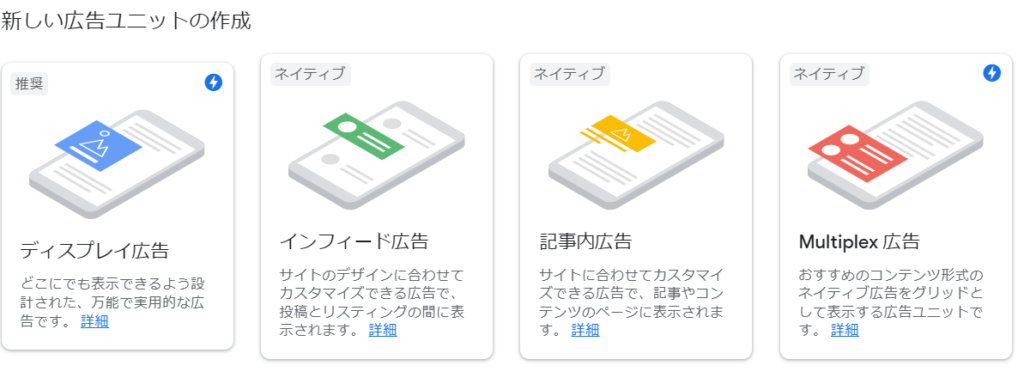
ここからはCocoonを使用している方が対象
広告を好きなところへ入れる設定が出来ます。
ワールドプレスにログイン後、左メニューからCocoonを選びます。
↓
中央に出ている設定画面上部から広告を選びます。

↓
アドセンス設定の中のアドセンス広告の表示に上記のコードを貼り付ける。
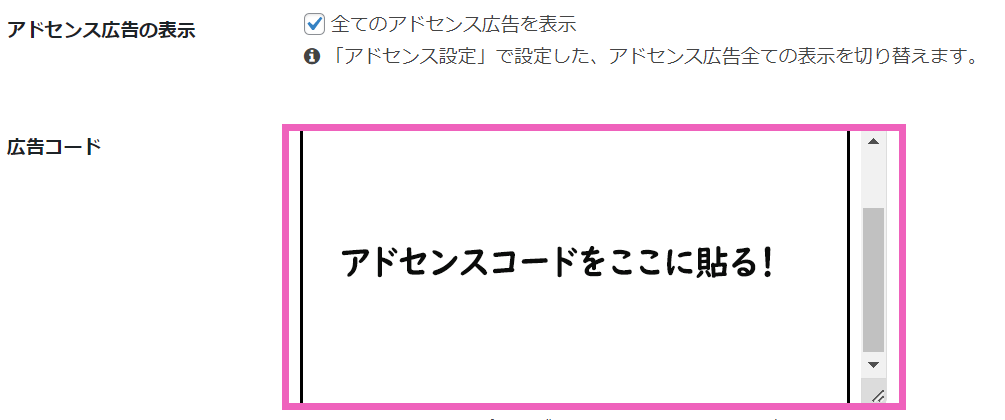
アドセンス設定の中の広告表示位置で表示させたい項目をチェック。
詳細設定と記載された箇所はオート、バナー、レスポンシブタングル、シングルレクタングル、ダブルレクタングルとより詳細に設定が出来るようになっています。
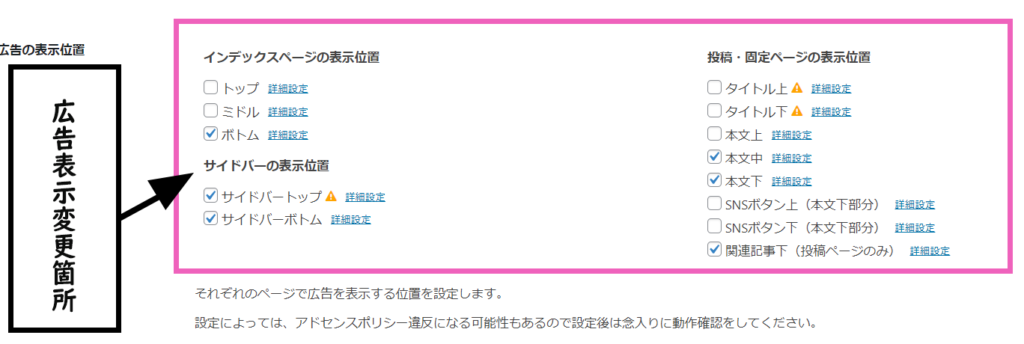
広告表示に関しては以上です。
アドセンス狩りにはご注意
アドセンス狩りは、第三者が不正行為を行い、Googleアドセンスをアカウント停止に追い込むいやがらせ行為です。
せっかく申請が通ったアドセンスを他者から奪われるのは嫌ですね。
そのための対策をきちんとしておくことが大切。
主ないやがらせ行為は↓
アドセンス広告の不正クリック
Googleは同一IPからのクリック数が増えると、サイト所有者が利益のため、自己クリックしたのでは? と、疑います。それが第3者の仕業だとしてもGoogle側では判断ができずサイト所有者にペナルティが課せられます。
違法サイトにリンクを張る
故意で第3者が違法サイトにリンクを貼る手口です。
これらはルール違反です。
悲しいことに自分が悪くはないのにペナルティを受ける。
そんなことにはなりたくはないですよね。
そのための対策が必要です。
実はサイトを立ち上げたときは裸同然です。
身を守るためには防護服が必要になります。
そのための対策をこちらで簡単に説明しておきます。
アドセンス狩りにあわないための対策
対策1、不正クリックが判明したら直ちにGoogleへ連絡する。
対策2、GoogleアドセンスとGoogleアナリティクスを連携することで広告のクリック状況を詳しく把握できます。
対策3、不正防止のプラグインを入れる。(プラグイン名:Ad Invalid Click Protecto)
*何度もクリックした人をブロック。
*ブロックした人のユーザー管理もしてくれる。
*過去ブロックした人を管理。
対策4、右クリック禁止のプラグインの導入(WP Content Copy Protection & No Right Click (WP 記事コピー保護 & 右クリック禁止)
対策5、放置してあるサイトは閉鎖する。
対策6、アドセンスの審査に通っても拡散しない。
対策7、近しい人の善意の大量クリックには気を付ける。

今回は以上でござる。





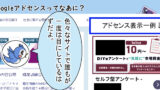
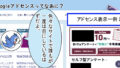

コメント